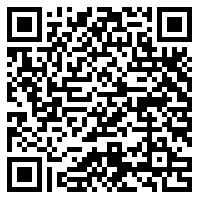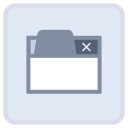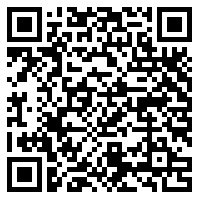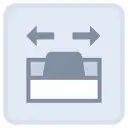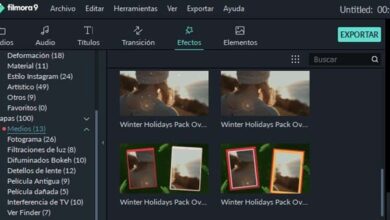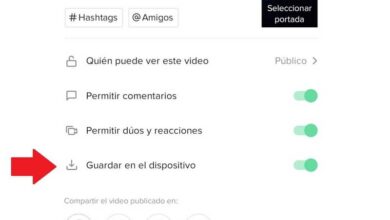Ces extensions vous permettent de contrôler les onglets de Chrome avec le clavier
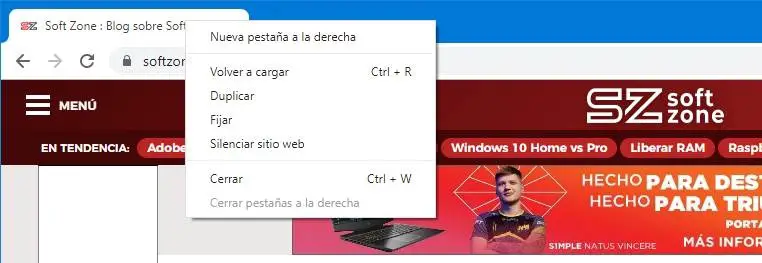
Google Chrome 78 est la dernière version de ce navigateur populaire. Cette mise à jour était accompagnée de plusieurs améliorations, d’un grand nombre de modifications internes et de nombreux correctifs de sécurité et de stabilité pour améliorer les performances du navigateur. Cependant, cette mise à jour a également supprimé certaines fonctionnalités du navigateur. Des fonctions que la plupart des utilisateurs n’ont sûrement pas utilisées, mais qui, une fois éliminées du navigateur, ont commencé à manquer.
Lors de la commande et de la fermeture des onglets, Google Chrome proposait une série d’options qui nous permettaient de travailler confortablement avec eux. L’option « Ajouter tous les onglets aux signets », l’option « fermer les autres onglets » et l’option « fermer les onglets à droite ». A l’exception de ce dernier, qui est utilisé par 6% des utilisateurs de ce navigateur, les autres n’ont eu que 2% d’utilisation.
Par conséquent, avec cette mise à jour, Microsoft a conservé l’option de «fermer les onglets à droite», mais a supprimé tous les autres, laissant les utilisateurs qui utilisaient ces options sans pouvoir les utiliser.
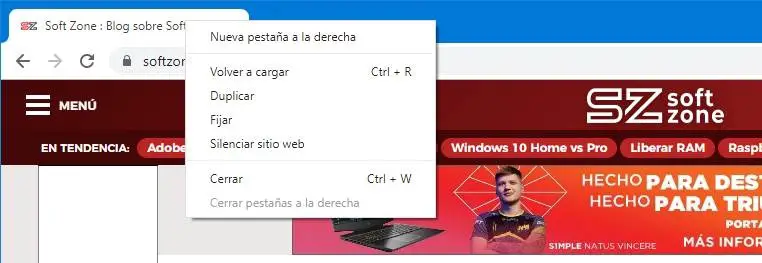
Heureusement, il existe des extensions qui nous permettent d’ajouter toutes sortes de fonctionnalités au navigateur. Et de cette façon, si nous manquons ces options supprimées, nous pouvons les récupérer, en plus d’ajouter de nouvelles fonctions. Et si nous connaissons les raccourcis clavier VIM, nous n’aurons même pas besoin d’apprendre de nouveaux raccourcis clavier; ils sont les mêmes.
Extensions pour ajouter de nouvelles options aux onglets Google Chrome
La première des extensions dont nous allons parler est » Raccourcis clavier pour fermer les autres onglets / droite «. Cette extension nous permet d’ajouter une série de fonctions supplémentaires aux onglets du navigateur afin de pouvoir les utiliser facilement.
Après l’installation de cette extension, de nouveaux raccourcis clavier vers Google Chrome seront activés. Plus précisément, les raccourcis clavier activés par cette extension sont les suivants:
- Alt-Shift-O: ferme les autres onglets.
- Alt-Shift-R: ferme les onglets sur la droite.
- Alt-Shift-P: onglet Fix.
Comme nous pouvons le voir, certaines des fonctions que Google a supprimées peuvent être réactivées grâce à cette simple extension qui occupe un peu plus de 6 Ko. De plus, il existe une deuxième extension du même développeur, Raccourcis clavier pour réorganiser les onglets, qui nous permet d’ajouter encore plus de fonctions.
Ajoutez plus de fonctionnalités aux onglets avec Tabloid
Si nous voulons ajouter plus de fonctions pour commander et contrôler les onglets du navigateur, nous pouvons installer une deuxième extension du même développeur: Tabloid. Cette extension, également connue sous le nom de raccourcis clavier pour réorganiser les onglets , est une autre extension simple qui nous permet d’ajouter de nouveaux contrôles pour garder les onglets de notre navigateur dans l’ordre:
- Alt-Shift-L: déplacer l’onglet vers la droite.
- Alt-Shift-H: déplacer l’onglet vers la gauche.
- Alt-Shift-K: déplacer l’onglet au début.
- Alt-Shift-J: déplace l’onglet vers la fin.
Si nous faisons partie de ceux qui aiment pouvoir contrôler notre navigateur et nos applications à l’aide de raccourcis clavier, comme nous pouvons le voir, ces deux extensions nous aideront à rendre cette tâche plus confortable.
Bien que tous ces raccourcis clavier puissent être dans une seule extension, l’une des limitations de l’API Google Chrome est que chaque extension ne peut avoir qu’un maximum de 4 raccourcis clavier. Par conséquent, si nous voulons toutes ces options, nous devrons installer les deux que nous venons de lier. Dans tous les cas, ce sont des extensions d’un peu plus de 6 Ko, elles prendront à peine de la place ou ralentiront le navigateur.